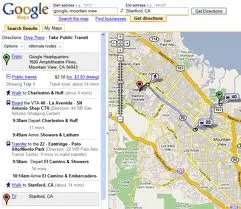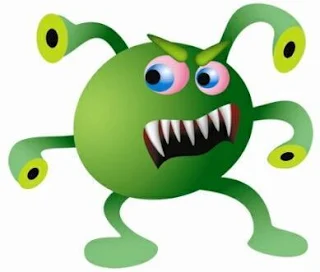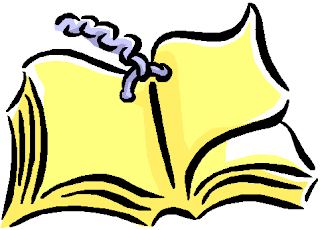Apa itu Sistem Operasi Ponsel?
Sistem operasi ponsel adalah software utama yang bertanggung jawab untuk mengatur dan mengkoordinasikan seluruh aktifitas ponsel. Tidak seperti sistem operasi komputer, sistem operasi pada ponsel dibuat lebih sederhana. Kata kunci dari sistem operasi ponsel adalah keterbukaan SDK yang memungkinkan pihak ketiga membuat software baru untuk dijalankan di sistem OS tersebut. Sebenarnya semua ponsel yang ada di pasaran memiliki sistem operasi. Namun kebanyakan masih menggunakan sistem operasi bawaan vendor yang tertutup. OS ponsel seperti ini disebut sistem operasi tertutup (closed-source) dan biasa disebut ponsel non-OS.
Biasanya untuk mengakomodasi kebutuhan pengguna ponsel yang masuk dalam platform ini, mereka memasang mesin virtual Java, lengkap dengan sejumlah standar antarmuka atau API. Ponsel-ponsel ini kemudian disebut dengan ponsel Java. Sampai artikel ini dibuat setidaknya ada puluhan OS yang dibuat untuk ponsel. Lima diantaranya telah akrab di telinga pengguna ponsel Indonesia, karena dibawa oleh ponsel yang telah dijual resmi di Tanah Air, itupun belum termasuk OS turunannya. Mereka adalah Symbian, iPhone OS, BlackBerry OS, MicrosoftWindows Mobile dan Java Linux.
Ponsel Ber-Sistem Operasi
Symbian
Sistem operasi ini sering dikaitkan dengan Nokia, tidak salah memang karena sejak awal perkembangannya sistem operasi ini lebih banyak digunakan sebagai platform pengembangan produk-produk Nokia.
1. Symbian s60
Dulu dikenal dengan Symbian seri 60, OS ini digunakan pertama kali oleh Nokia 7650. Dalam perkembangannya telah melewati beberapa perbaikan yang dibedakan dalam beberapa edisi. Edisi pertama yang biasa disebut dengan Symbian OS s60 (versi 6.1) masih sangat sederhana. Ciri yang paling mudah dikenali adalah produk Symbian versi ini tidak mendukung theme (tema). Tampilannya hanya bisa dipersonalisasi hingga batas warna status bar-nya saja. N-Gage, N-Gage QD, 3650, 3660, Siemens SX1, Panasonic X700 dan sebagainya adalah beberapa contohnya. Berikutnya OS ini diperbaiki lewat s60 versi 7 dan 8 yang kemudian disebut 2nd Edition.
Berbeda dengan versi sebelumnya disini sudah tersedia theme (tema) dan kita bisa membuat tema sendiri sehingga sisi personalisasi mengalami kemajuan pesat di kelompok ponsel ini. 6600, 6630, Nokia N70 dan sebagainya merupakan contoh dari anggota kelompok ini. Terbaru, OS ini telah mencapai generasi ke-3 (3rd edition) lewat OS Symbian versi 9. Ciri utamanya adalah munculnya active idle di layar stand-by yang bisa dipersonalisasi. Anggotanya dimulai dari N71, N73, E51, Samsung i550w, hingga Nokia terbaru di pasaran E75. Di salah satu produknya s60 juga mengalami pencabangan yang cukup mengejutkan. Hal ini ditandai dengan hadirnya s60 edisi ke-5 (5th edition) di Nokia s800. Platform OS ini dihadirkan untuk mengakomodasi UI sentuh. Sampai artikel ini dibuat di pasaran kita baru menemukan Nokia s800 sebagai salah satu anggotanya.
2. Symbian UIQ
Platform ini didominasi oleh produk-produk Sony Ericsson. Mulai dari Sony Ericsson P800, P900, P910, M600, W960 dan seterusnya. Meskipun merek lain semisal Motorola juga sempat bersaing merebut pasar di OS ini. UIQ merupakan OS Symbian yang dikhususkan untuk UI sentuh. Dan itu adalah salah satu ciri khas yang bisa dilihat kasat mata. Sampai saat ini UIQ sudah mencapai versi 3.0. Terakhir digunakan oleh Sony Ericsson G900.
iPhone OS
Meski baru hadir di Indonesia, sistem operasi milik iPhone ini tercatat sebagai OS dengan angka penjualan yang tinggi di dunia, di bawah Symbian. Sistem operasi yang telah mencapai versi 3.0 ini merupakan turunan dari Mac OS X dengan berkonsentrasi pada kenyamanan UI sentuh. Menariknya setiap perkembangan versi OS biasanya diikuti oleh peluncuran produk baru yang memuat OS anyar. Sampai saat ini iPhone 3G yang beredar di Indonesia masih didukung OS versi 2.0. Versi 2.0 hingga 2.2 memiliki sejumlah kelemahan diantaranya tidak adanya profil Bluetooth untuk A2DP dan berkirim file, serta tidak adanya MMS. Kabarnya isu-isu negatif ini akan diperbaiki di OS teranyarnya versi 3.0. Sayangnya meski terbuka untuk developer pihak ketiga sistem operasi iPhone akan tersandung oleh mekanisme download Dan instal yang sangat dibatasi. Seperti yang telah sama-sama kita ketahui, aplikasi dan game tambahan iPhone hanya bisa didownload via situs yang telah didedikasikan (application store) dan diinstal langsung di ponsel atau tersinkronisasi dengan iTunes komputer.
BlackBerry OS
BlackBerry bukanlah pemain baru di industri ini. Sistem operasi yang digunakan pun bukan pula hal baru. Terutama jika dibandingkan iPhone, sampai saat ini BlackBerry OS telah mencapai versi 4.7.0.xxx yang telah dibenamkan di produk Storm 9500. OS milik BlackBerry pada intinya ditugaskan untuk menjembatani layanan BlackBerry dengan perangkat mereka yang dibuat khusus dengan kecenderungan utama pada wilayah bisnis. Khusus untuk versi teranyarnya, OS ini telah mengakomodasi UI sentuh serta fungsi multimedia yang lebih luwes. Semua produk BlackBerry menggunakan sistem operasi ini. Meski termasuk dedengkot nya sistem operasi ponsel, produk Microsoft ini masih berada di bawah BlackBerry untuk urusan penjualan di dunia. Seperti BlackBerry awalnya Windows Mobile dibuat untuk mengakomodasi urusan bisnis via beberapa produk PDA-nya. Penyebaran OS di perangkat ini cenderung berbanding lurus dengan penggunaan OS di perangkat komputer.
Karena sesama produk Microsoft maka Windows Mobile memiliki kompatibilitas sangat luas dengan OS Windows desktop semisal XP dan Vista. Hanya saja UI yang dianggap terlalu kaku menjadikannya sulit diterima sebagian orang. Terlebih bila sudah menyangkut layar sentuh yang mengharuskan andil perangkat stylus di dalamnya. Font berukuran kecil akan menyulitkan penggunannya dalam mengirimkan pesan dan mengedit dokumen. Terlebih bila dibandingkan dengan BlackBerry. Sampai saat ini OS Windows Mobile telah mencapai angka 6.1. Dimana platformnya terbagi menjadi dua yakni tanpa UI sentuh (smart phone) dan dengan UI sentuh (PocketPC). Beberapa contoh Smartphone diantaranya adalah HTC S740, Samsung i600, Motorola Q9h dan sebagainya. Sedangkan HTC Touch, Samsung Omnia, Sony Ericsson Xperia X1 dan sebagainya termasuk ke dalam kelompok PocketPC.
Linux-Java (K-Java)
Sistem operasi ini tidak banyak diterapkan pada ponsel, tercatat hanya beberapa produk Motorola yang dibuat dengan platform seperti ini. Demikian juga dengan terbatasnya ketersediaan aplikasi untuk OS ini. OS ini merupakan hasil dari penggabungan Linux MontaVista dengan sebuah mesin virtual Java yang disebut KVM (K Virtual Machine). Untuk itu OS ini cenderung digunakan untuk mengakomodasi aplikasi Java, layaknya ponsel-ponsel Java. Anggota kelompok ini pun masih sebatas produk Motorola diantaranya adalah Motorola ROKR E8, Motorola Z6 dan sebagainya.
Ponsel Java
Hampir semua ponsel yang ada di pasaran dan dibanderol dengan harga di atas 700 ribuan telah mengakomodasi platform Java. Mereka bisa disebut ponsel -ponsel Java, artinya di luar platform pabrikan kita masih disediakan sebuah mesin guna memperkaya isi ponsel baik dengan aplikasi maupun game tambahan. Karena berupa mesin virtual maka sejumlah API (Applicationt Program Interface) telah diterapkan. Selain membatasi, standar-standar ini juga akan membedakan antara satu pabrikan dengan pabrikan lain. Standar-standar itu biasa disebut dengan JSR (Java Specification Request) yang ditetapkan oleh komunitas pengembang Java.
JSR secara khusus akan memperbolehkan serangkaian proses berjalan di mesin virtual tadi. Beberapa JSR memiliki kode yang berkaitan dengan fungsinya. Semisal JSR 184 untuk tampilan game 3D pada J2ME. Sebagian besar ponsel Sony Ericsson dikenal memiliki kemampuan lebih di sisi akselerasi Java. Hal ini mungkin saja terjadi karena ponsel-ponsel Sony Ericsson telah ditanamkan Java Virtual Machine dengan dukungan API yang komplek. Sebaliknya ponsel-ponsel Cina dianggap paling lemah di sisi ini, bisa jadi hal itu akibat minimnya dukungan Java API.
Termasuk Platform manakah ponsel Anda?